公众号自由布局怎么设置?
公众号自由布局是指微信公众号文章编辑中的一种排版方式,它允许公众号运营者自由调整文章中的元素位置、大小和样式,以实现更加个性化、灵活和美观的页面布局。
大家可以把自由布局理解为PS里的画布,你可以在上面加文字、图片、样式、元素,也能任意拖拽、移动、摆放它们的位置。超高的自由度能够适配你天马行空的设计想法。
当你掌握自由布局的操作,不仅可以很方便快捷的修改现成的模板头图的样式,还可以自己设计模板来使用。
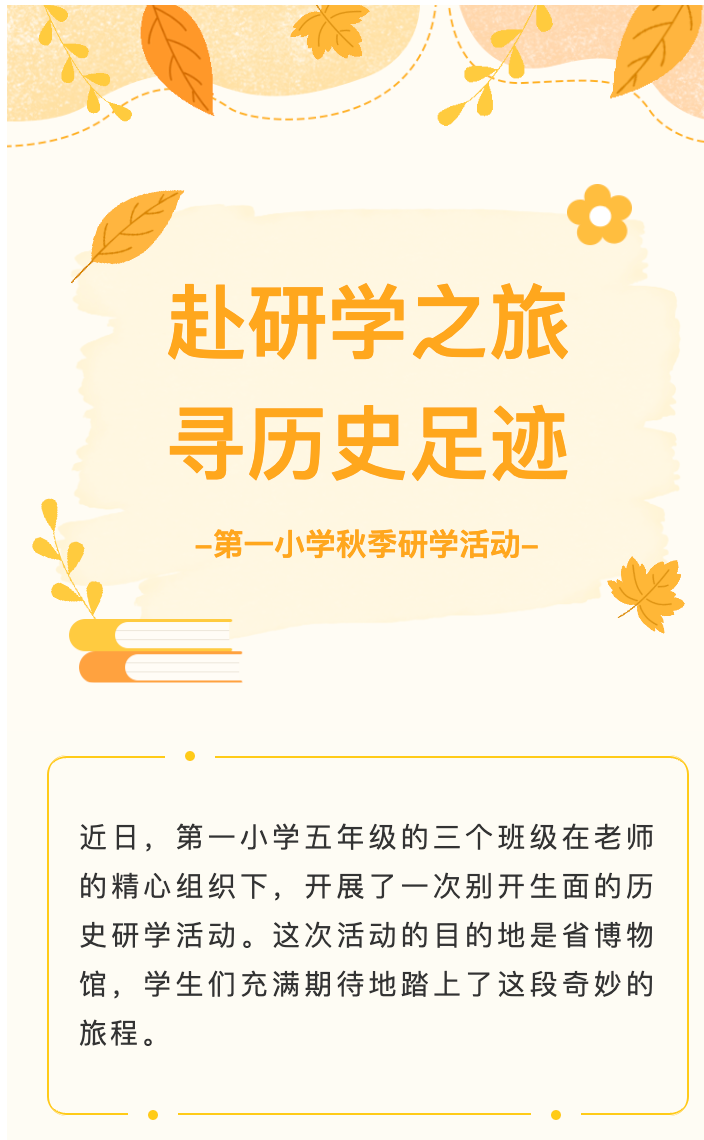

自由布局设计的模板头图展示↑
在左侧菜单栏的【样式】中选择【布局】-【基础布局】,点击【自由布局】,即可添加到编辑区域。

在编辑区域选中自由布局后,会出现两个入口,一个是左上角的【编辑自由布局】按钮,另一个则是右侧面板中的【编辑布局】按钮。


自由布局的编辑页可以分为上面4个区域,第一部分是添加素材区:包括样式、元素、背景、图片等,第二部分是编辑区域,第三部分是参数设置以及图层区域,第四部分是文本、表格设置区域。
自由布局编辑区域的画布长度可以拉长和缩短,用鼠标拖动画布底部的按钮,就能进行调整。

GIF图展示↑
编辑区域的画板默认为白色,如果你想改变画板颜色,可以选择左侧菜单栏的【背景】,或者右侧区域的背景设置,这里不仅为大家提供了纯色、渐变色以及预设好的背景样式,还支持大家自己上传设计好的背景图片。

左侧菜单栏【样式】面板中的样式可以用来做模板头图的素材使用,这里有标题、正文、图片样式等多种选择。

点击样式外围的虚线位置,可实现对样式的拖拽、移动操作。

GIF图展示↑
在【素材】面板中还放置了免抠素材、图形、线条、艺术字等元素,同样可以用来设计模板头图,对于不会自己设计图案的小白来说绝对是福音般的存在。

如果你想在自由布局的排版中使用自己的图片素材,可以在左侧菜单栏的【上传】-【上传图片】中进行添加。

点击顶部导航栏的【文字】按钮,画布中就会出现一个文本框,即可输入文字。

在右侧的参数设置区域,可以对文本的颜色、字体选择、字体大小、对齐方式等进行调整。

除了添加文本框以外,还可以添加表格。点击【表格】后,选择自己需要的行和列的数量,就可以生成表格进行添加;如果想要用现成的表格样式,还可以在左边菜单栏的【样式】中进行搜索。


如果你想设置素材之间的层叠顺序,那么就离不开右侧菜单栏的【图层】面板。
比如我添加了两类素材在面板中,想将最上面的图形移到图片的下方,就可以借助咱们的图层来调整,下面三儿用GIF图来做展示。


GIF图展示↑
小伙伴们应该有注意到,很多模板头图的部分有使用到动态元素的设计吧。如果我们新手小白想尝试设计这种效果,不会用专业的AE软件的话,那就可以用我们自由布局的的动态设置来完成。
如何实现呢?首先放置好素材到编辑区域之后,再选中它,右侧菜单栏中就会出现动画设置的面板,在动画类型这里,有多种动效供大家选择。设置好之后,可以选择右上角的【预览】来查看最终效果。


下面三儿同样用动图来展示设置动效的过程。

GIF图展示↑
完成自由布局的排版后,点击右上角的【完成】按钮,就可以返回到135编辑器的编辑页,接着继续进行主体部分的排版操作。

立即登录
















